Vous n'êtes pas identifié(e).
Pages 1
Bonjour,
Je viens de faire l'acquisition du Hotas Thrustmaster T16000M. J'aurais aimé connaitre votre schéma d'affectation des commandes sur les axes et boutons du joystick et de la manette, autant ne pas tout réinventer.
Plus particulièrement:
- comment gérez-vous les différentes vues (que je trouve bien complexes sur MSFS vu la multiplicité de commandes)
- comment gérez-vous le trim, serait-il possible de l'affecter à un axe?
- comment gérer les commandes du PA (par ex G1000, réglages des valeurs hdg, crs...). Possible via le hotas ou faut-il passer par la souris?
- de bonnes idées sur l'utilisation des chapeaux chinois, des axes?
Je cherche surtout pour de l'aviation générale, je ne vole pas (encore) sur liners.
Merci!
-Armand-
Hors ligne
Déjà pour le chapeau chinois, je te donne les trucs à configurer, il faut que tu configure ces fonctions en double, soit dans la section Caméra Cockpit et dans la section Caméra extérieur
Et oui, on peut attribué un axe au trim... Du moment où tu dispose d'un axe analogique à attribuer bien sûre... Je crois que tu en as un rotatif sur la manette des gaz sur ce HOTAS ???
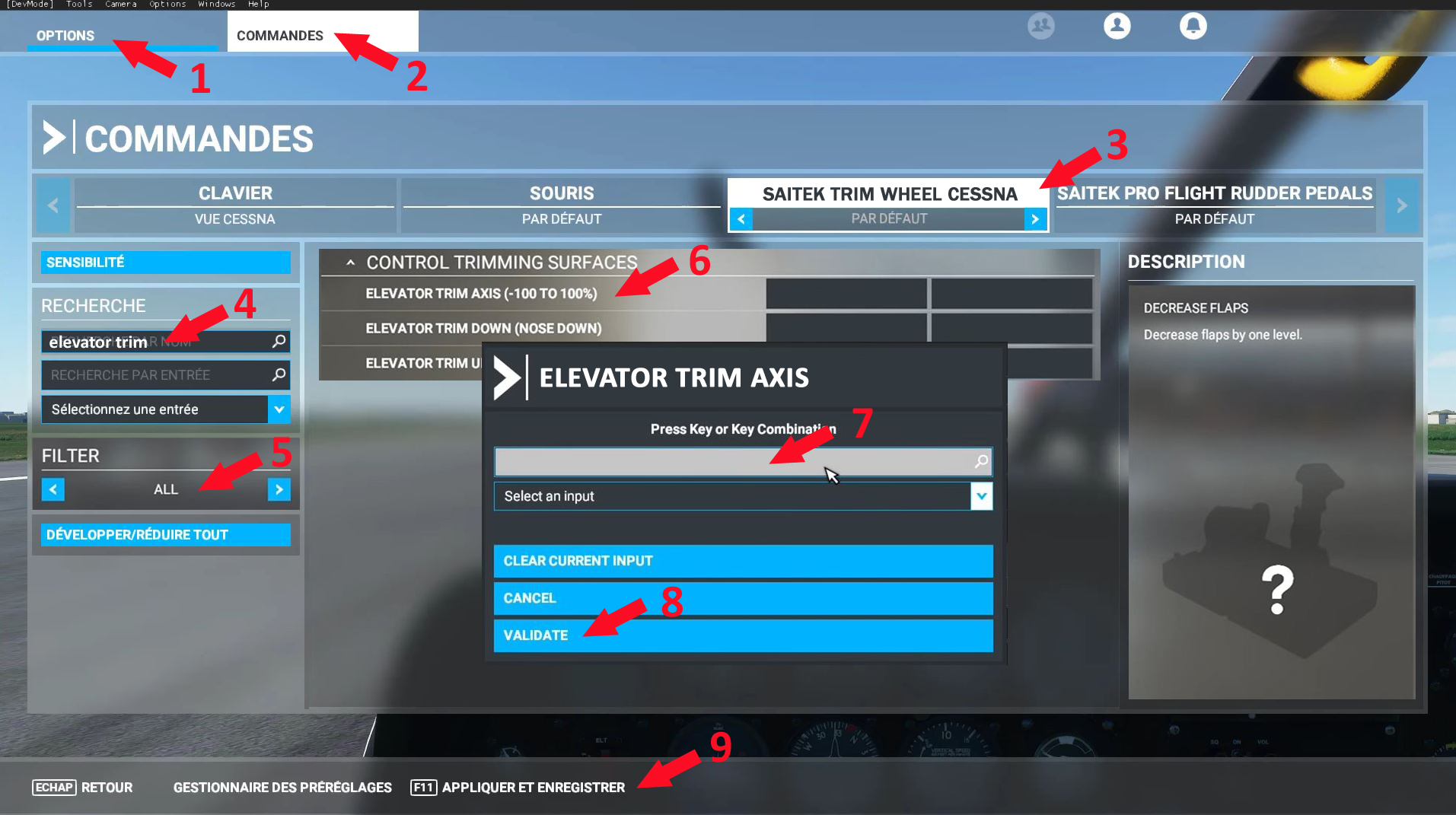
Hors ligne
Pour l'auto pilote, il y a 93 commandes assignables dont seulement 24 assignées par défaut au clavier, à toi de voir 

AUTOPILOT
AUTOPILOT AIRSPEED HOLD Alt + R
AUTOPILOT AIRSPEED HOLD OFF
AUTOPILOT AIRSPEED HOLD ON
SET AUTOPILOT AIRSPEED HOLD
SET AP ALTITUDE SLOT INDEX
TOGGLE AUTOPILOT ALTITUDE HOLD
AUTOPILOT ALTITUDE HOLD OFF
AUTOPILOT ALTITUDE HOLD ON
DECREASE AUTOPILOT REFERENCE ALTITUDE Ctrl + Page Down
INCREASE AUTOPILOT REFERENCE ALTITUDE Ctrl + Page Up
AP ALTITUDE REFERENCE IMPERIAL
AP REFERENCE ALTITUDE METRIC
TOGGLE AUTOPILOT APPROACH HOLD Ctrl + A
AUTOPILOT APPROACH HOLD OFF
AUTOPILOT APPROACH HOLD ON
TOGGLE AUTOPILOT ATTITUDE HOLD Ctrl + T
AUTOPILOT ATTITUDE HOLD OFF
AUTOPILOT ATTITUDE HOLD ON
TOGGLE AUTOPILOT BACKCOURSE HOLD
AUTOPILOT BACK COURSE HOLD OFF
AUTOPILOT BACK COURSE HOLD ON
TOGGLE AUTOPILOT FLIGHT LEVEL CHANGE
AUTOPILOT FLIGHT LEVEL CHANGE OFF
AUTOPILOT FLIGHT LEVEL CHANGE ON
TOGGLE AUTOPILOT HEADING HOLD
AUTOPILOT HEADING HOLD OFF
AUTOPILOT HEADING HOLD ON
SET AP HEADING SLOT INDEX
TOGGLE AUTOPILOT LOCALIZER HOLD Ctrl + O
AUTOPILOT LOCALIZER HOLD OFF
AUTOPILOT LOCALIZER HOLD ON
TOGGLE AUTOPILOT MACH HOLD Ctrl + M
AUTOPILOT MACH HOLD OFF
AUTOPILOT MACH HOLD ON
SET AUTOPILOT MACH HOLD
DECREASE AUTOPILOT REFERENCE MACH
INCREASE AUTOPILOT REFERENCE MACH
SET AUTOPILOT MACH REFERENCE
SET AP MANAGED SPEED IN MACH OFF
SET AP MANAGED SPEED IN MACH ON
SET AP MANAGED SPEED IN MACH
TOGGLE AP MANAGED SPEED IN MACH
TOGGLE AUTOPILOT MASTER Z
DECREASE AUTOPILOT MAX BANK
INCREASE AUTOPILOT MAX BANK
AUTOPILOT N1 HOLD Ctrl + S
DECREASE AUTOPILOT N1 REFERENCE Ctrl + End
INCREASE AUTOPILOT N1 REFERENCE Ctrl + Home
SET AUTOPILOT N1 REFERENCE
AUTOPILOT NAV1 HOLD Ctrl + N
AUTOPILOT NAV1 HOLD OFF
AUTOPILOT NAV1 HOLD ON
SET AUTOPILOT NAV SELECT
AUTOPILOT PITCH LEVELER HOLD
AUTOPILOT PITCH LEVELER OFF
AUTOPILOT PITCH LEVELER ON
DECREASE AP PITCH HOLD REFERENCE
INCREASE AP PITCH HOLD REFERENCE
SELECT AP PITCH HOLD REFERENCE
SET AP RPM SLOT INDEX
DECREASE AUTOPILOT REFERENCE AIRSPEED Shift + Ctrl + Del
INCREASE AUTOPILOT REFERENCE AIRSPEED Shift + Crtl + Insert
AP REFERENCE AIRSPEED IN KNOTS
SET AP SPEED SLOT INDEX
TOGGLE AUTOPILOT VS HOLD
AUTOPILOT VS HOLD OFF
AUTOPILOT VS HOLD ON
SET AUTOPILOT VS HOLD
SET AP VS SLOT INDEX
DECREASE AUTOPILOT REFERENCE VS Ctrl + End
INCREASE AUTOPILOT REFERENCE VS Crtl + Home
SET AP CURRENT VS
AP REFERENCE VS IMPERIAL
AP REFERENCE VS METRIC
TOGGLE AUTOPILOT WING LEVELER Ctrl + V
AUTOPILOT WING LEVELER OFF
AUTOPILOT WING LEVELER ON
AUTOPILOT AIRSPEED ACQUIRE
AUTOPILOT AIRSPEED HOLD CURRENT
SET AUTOPILOT DISENGAGE
TOGGLE DISENGAGE AUTOPILOT
AUTOPILOT MACH HOLD CURRENT
AUTOPILOT OFF Shift + Alt + Z
AUTOPILOT ON Alt + Z
ARM AUTO THROTTLE Shift + R
AUTO THROTTLE TO GA Shift + Ctrl + G
FLIGHT DIRECTOR PITCH SYNC
TOGGLE AVIONICS MASTER Page Up
TOGGLE FLIGHT DIRECTOR Ctrl + F
YAM DAMPER OFF
YAM DAMPER ON
SET YAW DAMPER
TOGGLE YAW DAMPER Ctrl + D
Dernière modification par Bobonhom (02/02/2021 15:56)
Hors ligne
Merci pour ces infos. En effet on peut assigner l'axe rotatif de la manette au trim, ça fonctionne mais il faudra que je règle la sensibilité.
En revanche pour l'AP il va falloir que je m'y penche de plus près. J'ai programmé un bouton pour SET AP HEADING SLOT INDEX mais sans effet visible, je n'ai sans doute pas compris comment fonctionne cette commande.
-Armand-
Hors ligne
Les fonctions SET, SLOT INDEX ne sert qu'à la sélection, après il faut la jumelé avec un autre fonction...
Attention, certaine fonction AP sont jumelée avec les commandes instruments (comme avec FSX et P3D)
Par exemple, pour le HEADING, il y a pas de DECREASE et INCREASE, il faut ce référer au HEADING BUG:
DECREASE HEADING BUG Ctrl + Del
INCREASE HEADING BUG Ctrl + Insert
Avec ceci, tu devrais avoir ce que tu veux 
TOGGLE AUTOPILOT HEADING HOLD
Dernière modification par Bobonhom (02/02/2021 23:42)
Hors ligne
Bonjour,
sur mon T6000, j'ai assigné le chapeau chinois au trim en rouli et lacet car c'est bien pratique d'y avoir accès sans chercher, surtout en VR. C'est vrai que j'utilise tres peu la camera et les vues externes.
Patrick
Carte mère MSI Z370, Proc i5 8600K , ASUS RTX 3080 10Go, 32Go de mémoire et disque SSD
, meta quest 3 avec cable link, joystick, commande des gaz, palonnier Thrustmaster
Hors ligne
Intéressant, je testerai ça ce weekend.
-Armand-
Hors ligne
Bonjour à tous!
Je me permets de rebondir sur cette discussion, car depuis 2 jours je me démène pour comprendre la logique qu'il y a derrière les affectations de commandes (spécifiques à l'avion ou pas, les profils, comment cela marche etc....)
En particulier, j'ai essayé d'affecter le chapeau chinois de mon Flight sim yoke CH Product à la vue panoramique droit gauche et haut bas, comme on peut le faire avec Ezdok. Je n'y suis pas arrivé. Mais est-ce possible avec le système de MSFS ? ou MSFS + FSUIPC7 ?
Merci!
Cordialement
MSI Pro B760M-PDDR4, i7 14700KF, 4x8 Go DDR4 3200MHz, SSD Crucial M2 1 To, Asus RTX 3080 Tuf Gaming 10Go, Samsung 32 pouces 4K, rudder SAITEK, Honeycomb alpha yoke, Honeycomb Bravo throttle, MSFS 2020 2024, FSUIPC7, Windows 11.
Hors ligne
Bonjour à tous!
Je me permets de rebondir sur cette discussion, car depuis 2 jours je me démène pour comprendre la logique qu'il y a derrière les affectations de commandes (spécifiques à l'avion ou pas, les profils, comment cela marche etc....)
En particulier, j'ai essayé d'affecter le chapeau chinois de mon Flight sim yoke CH Product à la vue panoramique droit gauche et haut bas, comme on peut le faire avec Ezdok. Je n'y suis pas arrivé. Mais est-ce possible avec le système de MSFS ? ou MSFS + FSUIPC7 ?
Merci!
Cordialement
Euh, regarde en haut au noméro post no.2, je donne la manière de faire...
Hors ligne
Merci Bonbonhom.
Je vais programmer cela dès que je vais avoir un peu de temps.
Ceci dit, il y a un aspect que j'ai du mal à saisir: celui des profiles attachés aux Joysticks et autres. Comment interagissent-t-ils avec les avions que l'on selectionne dans les vols?
Je n'ai pour l'instant pas réussi à trouver l'explication du fonctionnement de ce dispositif.
Merci!
Cordialement!
MSI Pro B760M-PDDR4, i7 14700KF, 4x8 Go DDR4 3200MHz, SSD Crucial M2 1 To, Asus RTX 3080 Tuf Gaming 10Go, Samsung 32 pouces 4K, rudder SAITEK, Honeycomb alpha yoke, Honeycomb Bravo throttle, MSFS 2020 2024, FSUIPC7, Windows 11.
Hors ligne
Malheureusement les profiles dans MSFS n'interagissement pas automatiquement avec l'avion choisi, à toi d'aller choisir le bon profil avant le vol... De toute façon, je doute fort que tu puisse créer autant de profile que d'avion sur MSFS??? Mais c'est mieux que rien 
Pour un profile automatique avec chaque avion, pour ça, FSUIPC reste la référence...
Hors ligne
Bonjour à tous.
Merci Bonhom pour les explications.
J'ai configuré les vues comme expliqué plus haut, mais en vue externe, lorsque j'actionne le chapeau chinois, cela me ramène dans le cockpit. J'avais compris que cela faisait tourner autour de l'avion....
Oui, j'ai bien compris qu'il n'y a pas de lien entre les profiles et chaque avion. Il faut donc définir un profile par type d'avion, un peu comme dans FSUIPC, et selectionner le bon, pour chaque joystick ou boîte à boutons avant de lancer un vol.
En fait, j'ai acheté FSUIPC7. J'ai bien envie de m'en servir exclusivement, mais je me pose deux questions:
- le réglage des sensibilités de commandes de vol est-il aussi performant que celui de MSFS?
- FSUIPC7 peut-il prendre en charge les vues comme le fait MSFS?
Cordialement
MSI Pro B760M-PDDR4, i7 14700KF, 4x8 Go DDR4 3200MHz, SSD Crucial M2 1 To, Asus RTX 3080 Tuf Gaming 10Go, Samsung 32 pouces 4K, rudder SAITEK, Honeycomb alpha yoke, Honeycomb Bravo throttle, MSFS 2020 2024, FSUIPC7, Windows 11.
Hors ligne
Pages 1